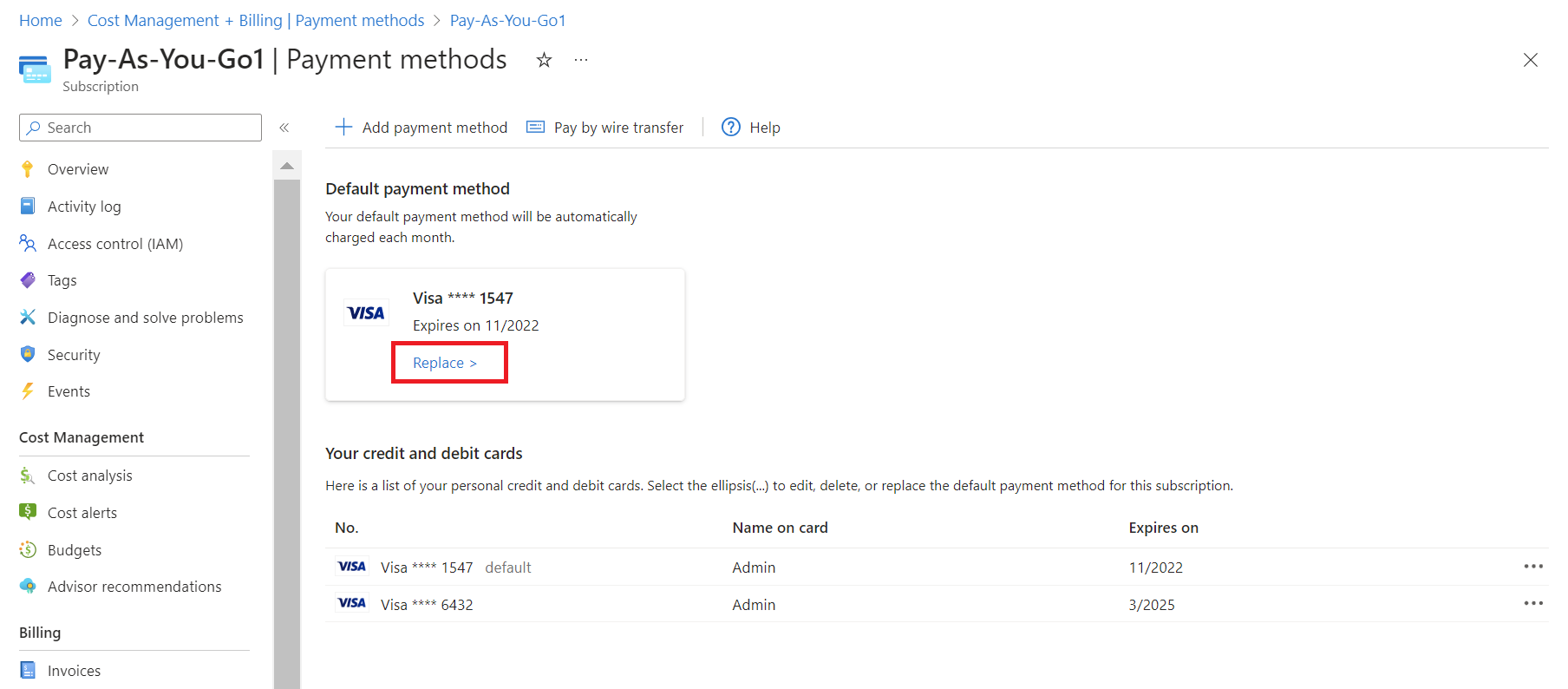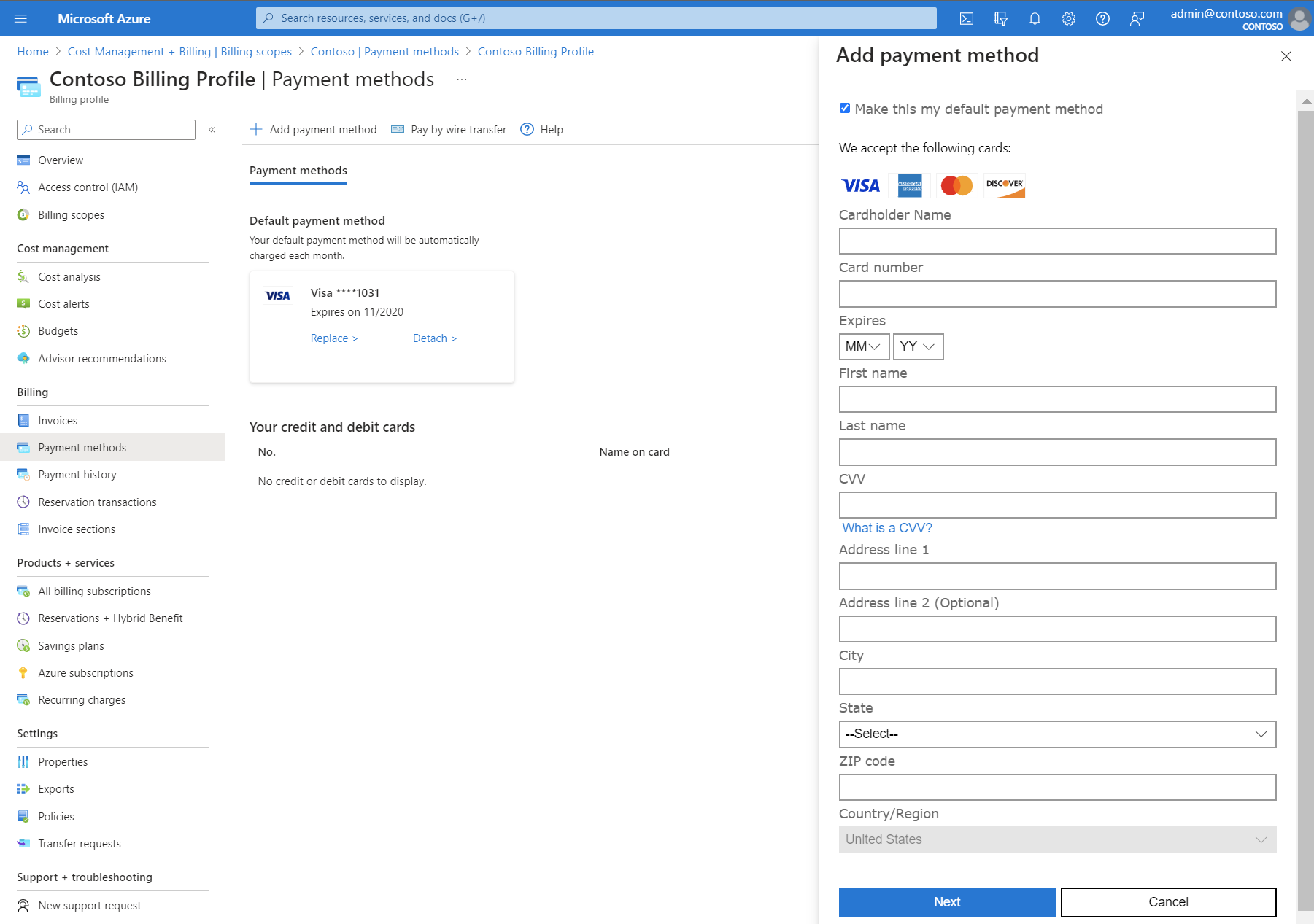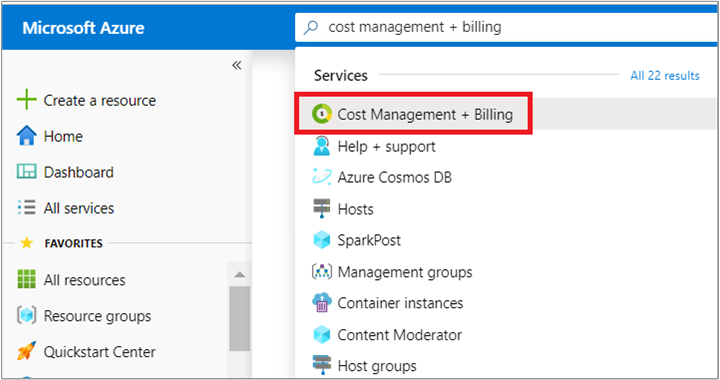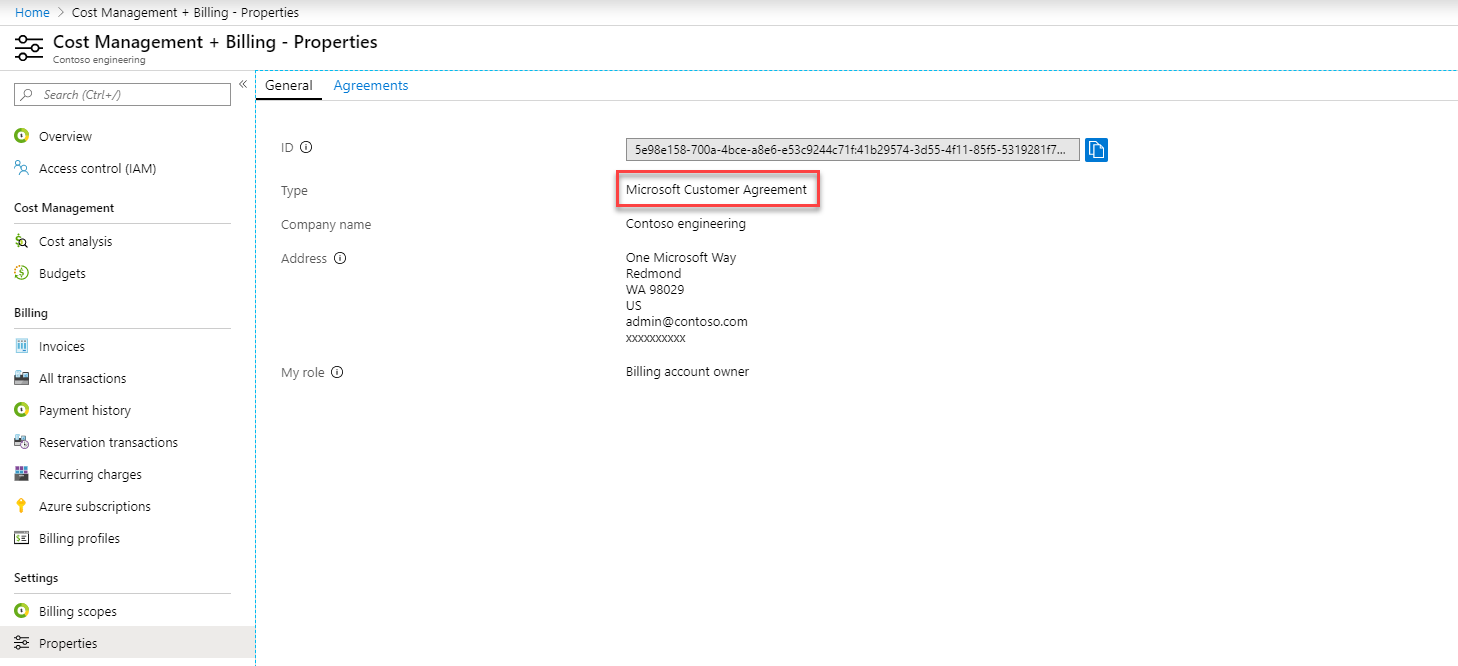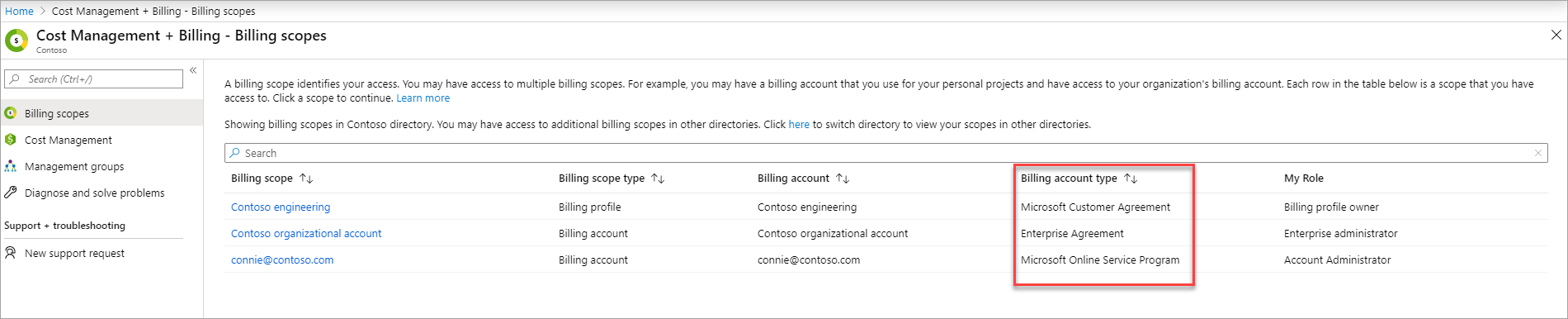Přidání, aktualizace nebo odstranění způsobu platby
Tento článek se týká zákazníků, kteří se zaregistrovali k Azure online pomocí platební karty.
Na webu Azure Portal můžete změnit výchozí způsob platby na novou platební kartu a aktualizovat podrobnosti o platebních kartách. Můžete také odstranit způsob platby, který používáte k placení předplatného Azure. K provedení těchto změn potřebujete tyto přihlašovací údaje:
- V případě účtu microsoft Online Subscription Program (průběžné platby) musíte být správcem účtu.
- Pro účet Smlouva se zákazníkem Microsoftu musíte mít správná oprávnění Smlouvy se zákazníkem Microsoftu.
Podporované způsoby platby pro Azure jsou kreditní karta, debetní karta a bankovní převod. Azure nepodporuje virtuální ani předplacené karty. Pokud chcete získat schválení k platbě bezhotovostním převodem, projděte si téma Platba za předplatné Azure bezhotovostním převodem.
Poznámka:
Většina zemí/oblastí přijímá kreditní karty a debetní karty. Tady jsou některé konkrétní informace:
- Zvláštní správní oblast Hongkongu a Brazílie podporují pouze platební karty.
- Indie podporuje kreditní a debetní karty prostřednictvím Visa a Mastercard.
Reserve Bank of India má nařízení pro ukládání informací o platební kartě, které by mohly ovlivnit uživatele platebních karet v Indii. Zákazníci v Indii nemůžou ukládat informace o platební kartě v Azure za opakované poplatky. Místo toho musí pokaždé, když chtějí platit za služby Azure, zadat informace o platební kartě. Další informace naleznete v tématu Reserve Bank of India.
Pokud se po přidání platební karty zobrazí chyba, přečtěte si téma Řešení potíží s odmítnutou kartou.
Správa platebních karet pro průběžné platby
Následující části platí pro zákazníky, kteří mají fakturační účet programu Microsoft Online Subscription Program. Můžete zkontrolovat typ fakturačního účtu. Pokud je vaším typem fakturačního účtu Program předplatného Microsoft Online, jsou způsoby platby přidružené k jednotlivým předplatným Azure.
Změna platební karty pro všechna předplatná přidáním nové platební karty
Výchozí platební kartu předplatného Azure můžete změnit na novou kartu nebo na dříve uloženou kartu na webu Azure Portal. Abyste mohli změnit platební kartu, musíte být správcem účtu.
Pokud má více předplatných stejný aktivní způsob platby, změnou výchozího způsobu platby u kteréhokoli z těchto předplatných zároveň aktualizujete aktivní způsob platby u ostatních předplatných.
Pokud chcete změnit výchozí platební kartu vašeho předplatného na novou kartu:
Přihlaste se k webu Azure Portal jako správce účtu.
Vyhledejte a vyberte možnost Správa nákladů a fakturace.
Vyberte předplatné, do kterého chcete platební kartu přidat.
Vyberte Způsoby platby.
V levém horním rohu vyberte Přidat způsob platby. Zobrazí se formulář pro přidání platební karty.
Zadejte podrobnosti o platební kartě.
- Když pro zákazníky v Indii přidáte nový způsob platby, Azure pro vás vygeneruje jednorázové heslo. Po zobrazení výzvy zadejte heslo pro uložení nového způsobu platby.
Pokud chcete tuto kartu nastavit jako výchozí způsob platby, vyberte možnost Nastavit tento způsob platby jako výchozí. Tato karta se stane aktivním platebním nástrojem pro všechna předplatná, která používají stejnou kartu jako vybrané předplatné.
Vyberte Další.
Nahrazení platební karty předplatného na dříve uloženou platební kartu
Výchozí platební kartu předplatného můžete nahradit platební kartou, která je už uložená na vašem účtu, pomocí následujícího postupu. Tento postup změní platební kartu pro všechna ostatní předplatná.
Přihlaste se k webu Azure Portal jako správce účtu.
Vyhledejte a vyberte možnost Správa nákladů a fakturace.
Vyberte předplatné, do kterého chcete platební kartu přidat.
Vyberte Způsoby platby.
Pokud chcete změnit aktuální platební kartu, vyberte Nahradit .
V podokně Nahradit výchozí způsob platby vyberte platební kartu, která nahradí výchozí způsob platby, a pak vyberte Další.
Po chvíli se zobrazí potvrzení, že jste změnili způsob platby.
Zadání údajů platební karty
Pokud se vaše platební karta obnoví a číslo zůstane stejné, aktualizujte pomocí následujících kroků stávající údaje o kartě (například datum vypršení platnosti). Pokud se číslo vaší karty změní, třeba z důvodu ztráty, krádeže nebo vypršení platnosti karty, postupujte podle návodu v části Přidání platební karty jako způsobu platby. Kód CVV není nutné aktualizovat.
Přihlaste se k webu Azure Portal jako správce účtu.
Vyhledejte a vyberte možnost Správa nákladů a fakturace.
Vyberte Způsoby platby.
U platební karty, kterou chcete upravit, vyberte tři tečky (...) na konci řádku. Pak vyberte Edit (Upravit).
Aktualizujte údaje platební karty.
Vyberte Další.
Správa platebních karet pro Smlouvu se zákazníkem Microsoftu
Následující části platí pro zákazníky, kteří mají Smlouva se zákazníkem Microsoftu a kteří se zaregistrovali k Azure online pomocí platební karty. Pokud chcete zkontrolovat, jestli máte Smlouva se zákazníkem Microsoftu, přečtěte si část Kontrola typu vašeho účtu dále v tomto článku.
Pokud máte smlouvu se zákazníkem Microsoftu, je vaše platební karta přidružená k fakturačnímu profilu. Pokud chcete změnit způsob platby pro fakturační profil, musí platit jedna z těchto podmínek:
- Jste osoba, která se zaregistrovala k Azure a vytvořila fakturační účet.
- Máte správná oprávnění Smlouva se zákazníkem Microsoftu.
Změna výchozí platební karty
Přihlaste se k webu Azure Portal.
Vyhledejte a vyberte možnost Správa nákladů a fakturace.
V nabídce vlevo vyberte Fakturační profily.
Vyberte fakturační profil.
V nabídce vlevo vyberte Způsoby platby.
V části Výchozí způsob platby vyberte Nahradit.
V podokně Nahradit výchozí způsob platby vyberte existující kartu z rozevíracího seznamu nebo přidejte novou výběrem modrého odkazu Přidat způsob platby.
Přidání nové platební karty
Vyhledejte a vyberte možnost Správa nákladů a fakturace.
Vyberte předplatné, do kterého chcete platební kartu přidat.
Vyberte Způsoby platby.
V levém horním rohu vyberte Přidat způsob platby. Zobrazí se formulář pro přidání platební karty.
Zadejte podrobnosti o platební kartě.
- Když pro zákazníky v Indii přidáte nový způsob platby, Azure pro vás vygeneruje jednorázové heslo. Po zobrazení výzvy zadejte heslo pro uložení nového způsobu platby.
Pokud chcete tuto kartu nastavit jako výchozí způsob platby, vyberte možnost Nastavit tento způsob platby jako výchozí. Tato karta se stane aktivním platebním nástrojem pro všechna předplatná, která používají stejnou kartu jako vybrané předplatné.
Vyberte Další.
Úprava platební karty
Podrobnosti o platební kartě (například aktualizaci data vypršení platnosti) můžete upravit na webu Azure Portal:
Přihlaste se k webu Azure Portal.
Vyhledejte a vyberte možnost Správa nákladů a fakturace.
V nabídce vlevo vyberte Fakturační profily.
Vyberte fakturační profil.
V nabídce vlevo vyberte Způsoby platby.
V části Platební karty vyhledejte platební kartu, kterou chcete upravit.
Vyberte tři tečky ( ... ) na konci příslušného řádku.
Pokud chcete upravit podrobnosti o platební kartě, vyberte v nabídce možnost Upravit .
Odstranění způsobu platby v Azure
Následující informace vám pomůžou odstranit způsob platby, jako je platební karta, z těchto typů předplatných Azure:
- Smlouva se zákazníkem Microsoftu
- Program předplatného Microsoft Online (průběžné platby)
Pokud chcete odstranit způsob platby přidružený k předplatnému Azure, musíte nejdříve dané předplatné zrušit.
Odebrání způsobu platby pro jiné typy předplatného Azure, jako jsou předplatná se Smlouvou s partnerem Microsoftu (MPA) nebo smlouvou Enterprise (EA), se nepodporuje.
Odstranění způsobu platby pro Smlouvu se zákazníkem Microsoftu
Způsob platby může odstranit jedině uživatel, který účet smlouvy se zákazníkem Microsoftu vytvořil.
Odstranění způsobu platby pro Smlouva se zákazníkem Microsoftu:
Přihlaste se k webu Azure Portal.
Vyhledejte a vyberte možnost Správa nákladů a fakturace.
V případě potřeby vyberte rozsah fakturace.
V nabídce vlevo v části Fakturace vyberte Fakturační profily.
V seznamu fakturačních profilů vyberte profil, který používá způsob platby.
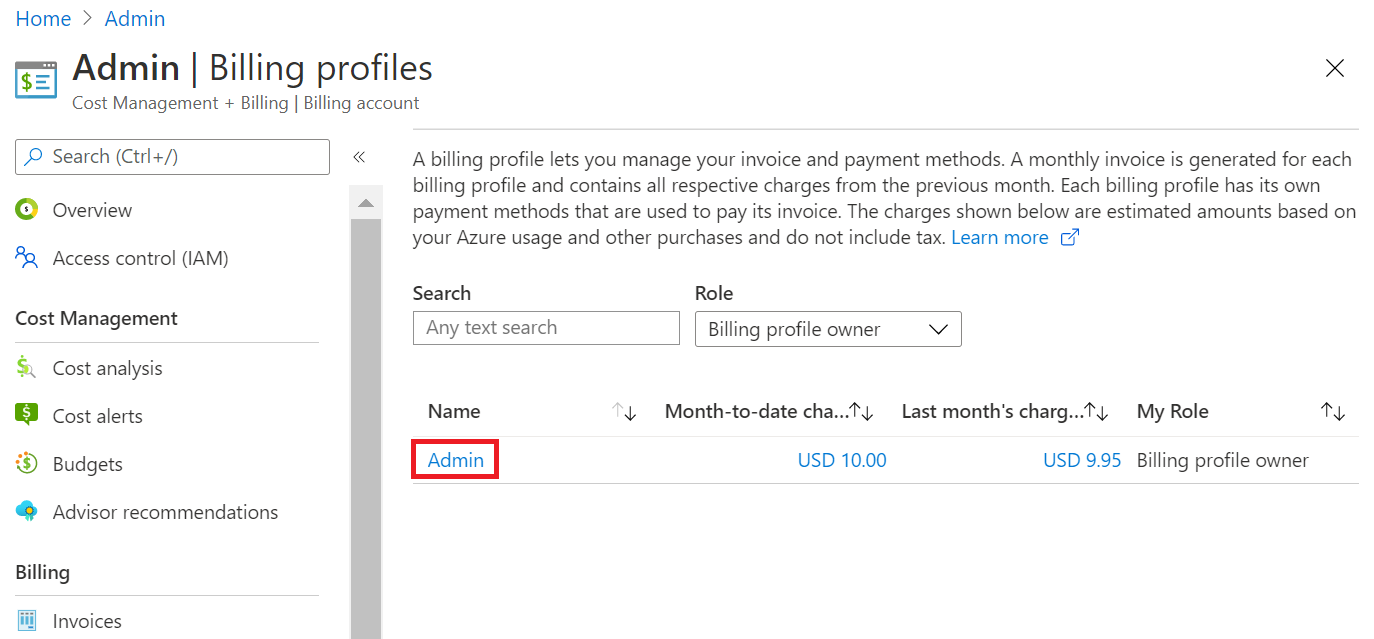
V nabídce vlevo v části Nastavení vyberte Způsoby platby.
V části Platební karty se zobrazí tabulka způsobů platby. Vyhledejte platební kartu, kterou chcete odstranit, vyberte tři tečky (...) a pak vyberte Odstranit.
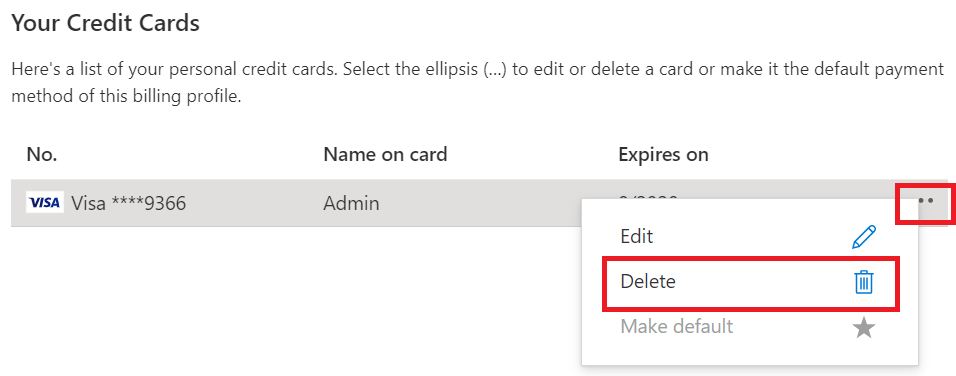
Zobrazí se podokno Odstranit způsob platby. Azure zkontroluje, jestli se používá způsob platby:
- Pokud se způsob platby nepoužívá, je k dispozici možnost Odstranit . Jejím výběrem odstraníte informace o platební kartě.
- Pokud se používá způsob platby, musí být nahrazen nebo odpojen. Další informace si můžete přečíst v následujících částech. Vysvětlují, jak odpojit způsob platby.
Odpojení Smlouva se zákazníkem Microsoftu způsobu platby
Pokud váš způsob platby používá Smlouva se zákazníkem Microsoftu fakturační profil, zobrazí se následující zpráva.
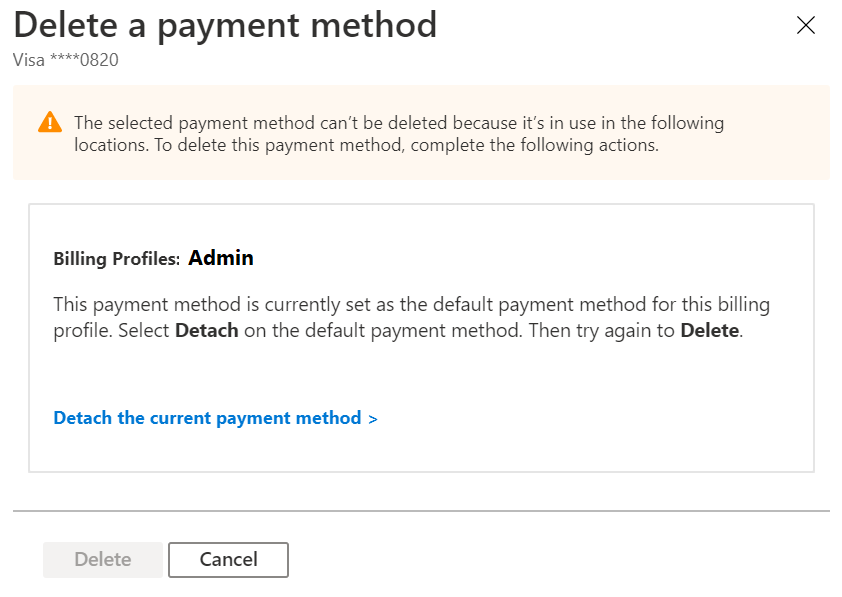
Pokud chcete odpojit způsob platby, musíte splnit seznam podmínek. Pokud podmínku nesplňujete, zobrazí se následující informace:
- Pokyny k splnění podmínky.
- Odkaz, který vás zavede do umístění, kde můžete problém vyřešit.
Pokud plně splňujete všechny podmínky, můžete odpojit způsob platby od fakturačního profilu.
Poznámka:
Když odpojte výchozí způsob platby, fakturační profil zadá neaktivní stav. Cokoli, co se v rámci tohoto procesu odstraní, nebude možné obnovit. Jakmile se fakturační profil stane neaktivním, musíte se zaregistrovat k novému předplatnému Azure, abyste mohli vytvářet nové prostředky.
Odpojení chyb způsobu platby
Pokud máte problémy s odpojením (odebráním) způsobu platby, je pravděpodobné, že příčinou je jeden z následujících důvodů.
Nezaplacené poplatky
Nezaplacené (po splatnosti) vám brání v odpojení způsobu platby.
Zobrazení nevyřízených poplatků:
Přihlaste se k webu Azure Portal.
Vyhledejte a vyberte možnost Správa nákladů a fakturace.
Vyberte svůj fakturační účet.
V části Fakturace vyberte Faktury.
V seznamu faktur zobrazte informace o stavu . Musíte zaplatit faktury, které mají stav Po splatnosti .
Po zaplacení nezaplacených poplatků můžete způsob platby odpojit.
Opakované poplatky nastavené na automatické prodlužování
Opakované poplatky vám brání v odpojení způsobu platby. Mezi příklady opakovaných poplatků patří:
- podpora Azure smlouvy.
- Aktivní předplatná Azure.
- Rezervace nastavené na automatické prodlužování.
- Plány úspor nastavené na automatické prodlužování.
Zastavení automatického prodlužování opakovaných poplatků:
Přihlaste se k webu Azure Portal.
Vyhledejte a vyberte možnost Správa nákladů a fakturace.
Vyberte svůj fakturační účet.
V části Fakturace vyberte Pravidelné poplatky.
V podokně Opakované poplatky vyberte poplatek, vyberte tři tečky (...) na pravé straně řádku a pak vyberte Zrušit.
Po odebrání všech opakovaných poplatků můžete způsob platby odpojit.
Nevyřízené poplatky
Pokud existují nevyřízené poplatky, nemůžete svůj způsob platby odpojit. Tady je typický příklad nevyřízených poplatků:
- Fakturační cyklus začíná 1. června.
- Služby Azure používáte od 1. června do 10. června.
- Předplatné zrušíte 10. června.
- Fakturu platíte 12. června za měsíc květen a platíte je v plném rozsahu. Stále však máte nevyřízené poplatky za červen 1 až 10. června.
V tomto příkladu se vám neúčtuje využití z června až do následujícího měsíce (srpen). Způsob platby tedy nemůžete odpojit, dokud nezaplatíte fakturu za červen, což není k dispozici až do srpna.
Zobrazení nevyřízených poplatků:
Přihlaste se k webu Azure Portal.
Vyhledejte a vyberte možnost Správa nákladů a fakturace.
Vyberte svůj fakturační účet.
V části Fakturace vyberte Faktury.
V podokně Faktury zkontrolujte poplatky, které se zobrazují se stavem Termín splnění. Tyto položky jsou nevyřízené poplatky.
Jakmile zaplatíte všechny nevyřízené poplatky, můžete svůj způsob platby odpojit.
Postup odpojení způsobu platby
Na webu Azure Portal přejděte do části Cost Management a fakturační>profily>Způsoby>platby Odstranění způsobu platby. Pak vyberte odkaz Odpojit aktuální způsob platby.
Pokud splníte všechny podmínky, vyberte Odpojit. V opačném případě pokračujte k dalšímu kroku.
Pokud je odpojení nedostupné, zobrazí se v oblasti Odpojit výchozí způsob platby seznam nespravovaných podmínek spolu s akcemi, které je potřeba provést, abyste je opravili.
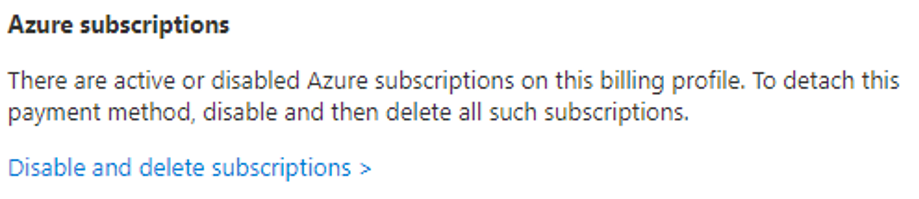
Pro každou nemetovatou podmínku vyberte odkaz. Odkaz vás nasměruje do oblasti webu Azure Portal, kde můžete provést nápravnou akci. Dokončete všechny opravné akce.
Vraťte se do správy nákladů a fakturačních> profilů>Způsoby platby. Vyberte Odpojit. V dolní části podokna Odpojit výchozí způsob platby vyberte Odpojit.
Poznámka:
Způsob platby můžete odpojit až po vyrovnání všech předchozích poplatků pro fakturační profil. Pokud jste v aktivním fakturačním období, musíte počkat na konec fakturačního období, abyste odpojili způsob platby. Ujistěte se, že během čekání na ukončení fakturačního období splňujete všechny ostatní podmínky odpojení.
Odstranění způsobu platby v programu Microsoft Online Subscription Program
Abyste mohli odstranit způsob platby pomocí programu Microsoft Online Subscription Program (průběžné platby), musíte být správcem účtu.
Pokud předplatné používá váš způsob platby, proveďte následující kroky:
Přihlaste se k webu Azure Portal.
Vyhledejte a vyberte možnost Správa nákladů a fakturace.
V případě potřeby vyberte rozsah fakturace.
V nabídce vlevo v části Fakturace vyberte Způsoby platby.
V podokně Způsoby platby vyberte tři tečky (...) vedle řádku pro způsob platby a pak vyberte Odstranit.
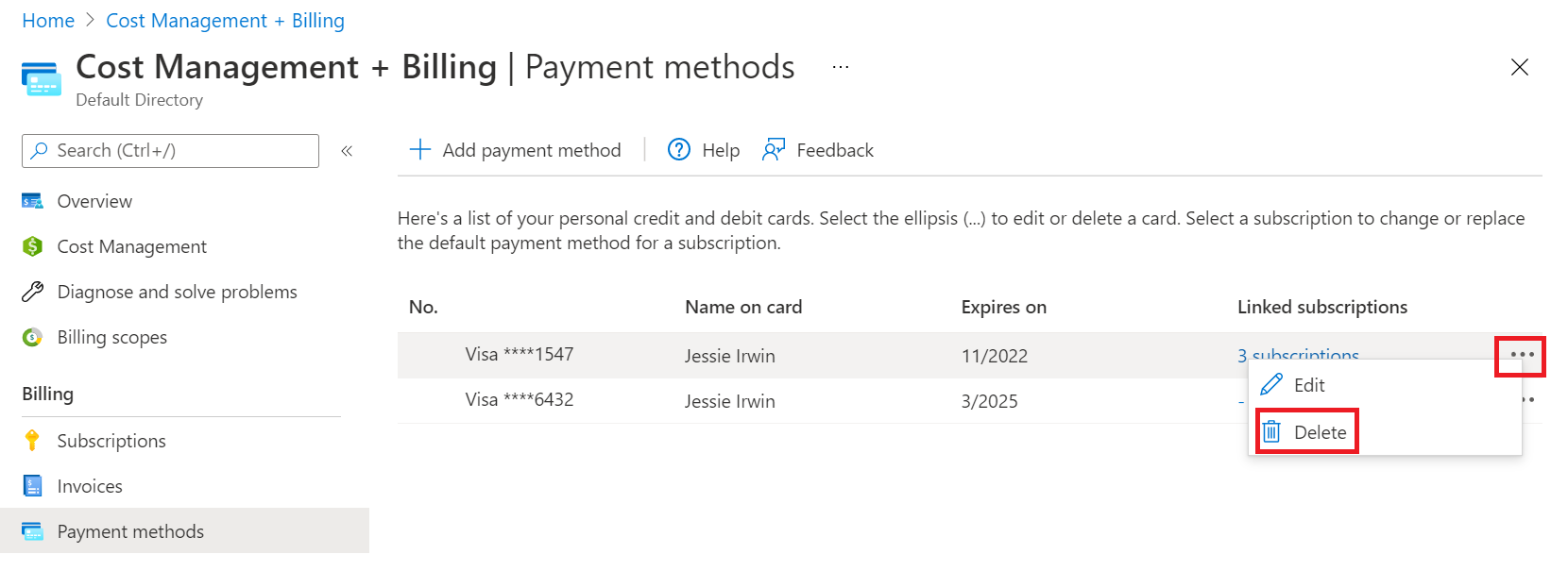
Pokud splňujete všechny podmínky, vyberte v podokně Odstranit způsob platby možnost Odstranit. V opačném případě pokračujte k dalšímu kroku.
Pokud odstranění není k dispozici, zobrazí se seznam nemetovaných podmínek spolu s akcemi, které je potřeba provést, abyste je opravili.
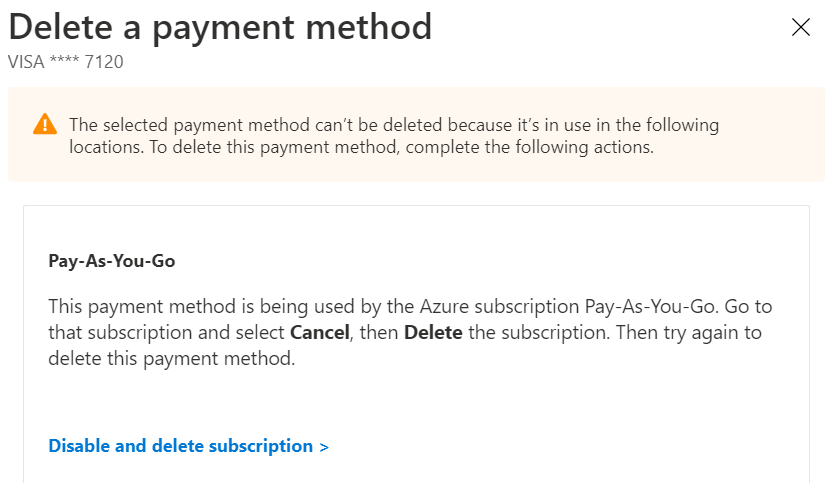
Pro každou nemetovatou podmínku vyberte odkaz. Odkaz vás nasměruje do oblasti webu Azure Portal, kde můžete provést nápravnou akci. Dokončete všechny opravné akce.
Vraťte se do části Cost Management + Billing>Fakturační profily>Způsoby platby a odstraňte způsob platby.
Po zrušení předplatného to může trvat až 90 dní, než se předplatné odstraní.
Ověření typu účtu
Přihlaste se k webu Azure Portal.
Vyhledejte a vyberte možnost Správa nákladů a fakturace.
Pokud máte přístup jenom k jednomu rozsahu fakturace, vyberte v nabídce vlevo možnost Vlastnosti.
Hodnota Typ v podokně Vlastnosti určuje typ vašeho účtu. Může to být Program odběru služeb online společnosti Microsoft, smlouva Enterprise, smlouva se zákazníkem Microsoftu nebo smlouva s partnerem Microsoftu. Další informace o typech fakturačních účtů najdete v tématu věnovaném zobrazení fakturačních účtů na webu Azure Portal.
Pokud máte přístup k více rozsahům fakturace, vyberte v nabídce vlevo možnost Rozsahy fakturace a poté zaškrtněte typ ve sloupci Typ účtu fakturace.
Nejčastější dotazy
V následujících částech najdete odpovědi na nejčastější dotazy týkající se změny údajů platebních karet.
Proč se mi zobrazuje chybová zpráva "Relace vypršela"?
Pokud jste se už pokusili odhlásit a vrátit se, ale stále se zobrazuje chybová zpráva s informací, že platnost relace vypršela, zkuste použít soukromou relaci procházení.
Jak nastavím pro každé předplatné jinou kartu?
Pokud během procesu vytváření předplatného zadáte novou platební kartu, nebudou k této platební kartě přidružená žádná jiná předplatná. Můžete přidat několik nových předplatných, každé s jedinečnou platební kartou. Pokud ale později provedete některou z následujících změn, budou všechna předplatná používat vybraný způsob platby:
- Aktivujte způsob platby pomocí možnosti Nastavit aktivní .
- Použijete pro jakékoli předplatné možnost Nahradit způsob platby.
- Změníte výchozí způsob platby.
Jak se provádějí platby?
Pokud jako způsob platby nastavíte platební kartu, po uplynutí každého fakturačního období vám z karty automaticky strhneme příslušné poplatky. Vy nemusíte dělat nic.
Pokud platíte fakturou, pošlete platbu na místo zobrazené v dolní části faktury.
Jak změním DIČ?
Pokud chcete přidat nebo aktualizovat DIČ, aktualizujte svůj profil na webu Azure Portal a pak vyberte Daňový záznam. TID slouží k výpočtu slevy na dani a zobrazí se na vaší faktuře.
Potřebujete pomoc? Kontaktujte nás.
Pokud máte dotazy nebo potřebujete pomoc, vytvořte žádost o podporu.
Související obsah
- Přečtěte si o rezervacích Azure a zjistěte, jestli vám můžou ušetřit peníze.